来源:网络 作者:kylin
步骤3
转到图层面板,把人物图层放在风景图层之 上,设置图层混合模式改成滤色。
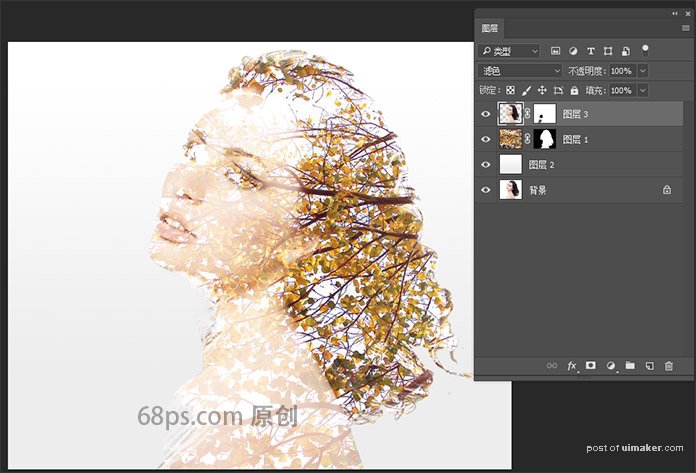
步骤4
这时我们看的人物五官不清楚,为了使人物五官更清楚,复制人物图层, 设置前景色为黑色,,背景色为白色,用画笔工具,将不需要的地方涂抹掉,留下五官就可以。
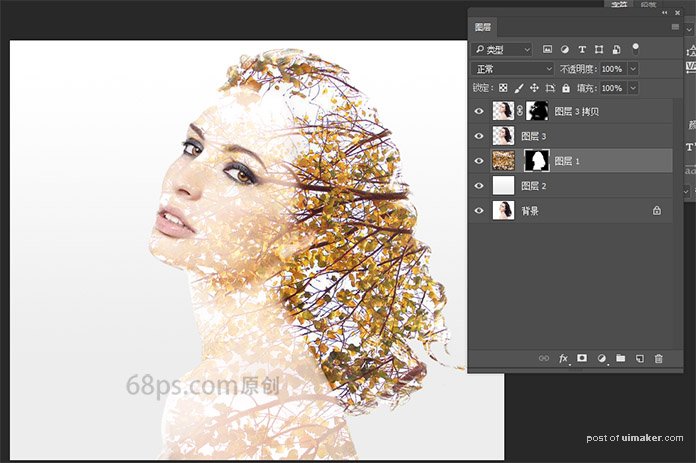
步骤5
为了使图片更有艺术性,我们再次复制了风影图层,添加图层蒙板,设置图层混合模式为正片叠底。然后选画笔工具,对风景图层中不需要的部份进行涂抹,然后对整个效果进行微调,这根据个人喜好自己调整就可以。
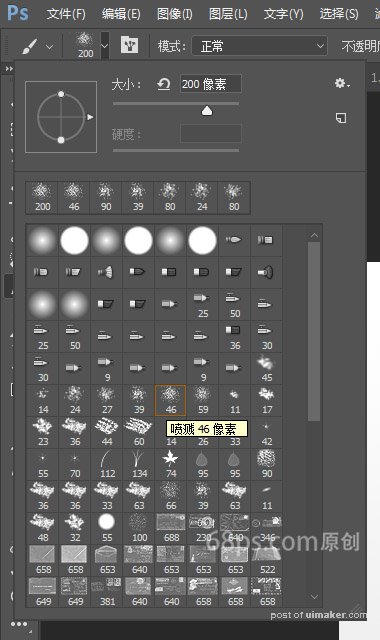
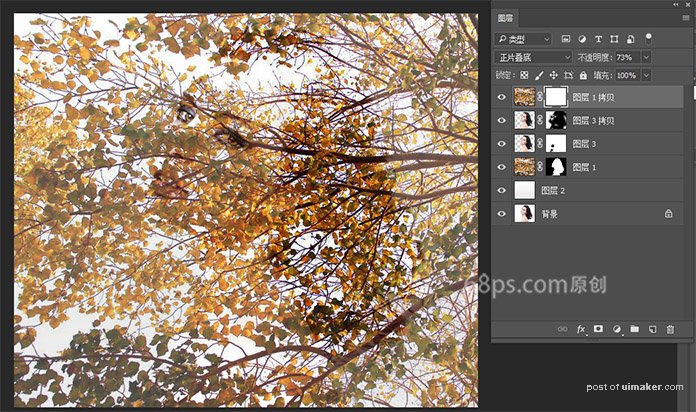
好了,到这里已全部完成了!相信大家比我做的更好!来看下最终效果吧!

